Cum să remediați eroarea 0xc00d36e5 pentru ca videoclipul să fie redat!
Nimeni nu este scutit de a primi mesajul „Elementul nu poate fi redat 0xc00d36e5” în Windows Media Player. Acest mesaj de eroare apare atunci când descărcați un videoclip online și încercați să îl redați pe Windows, ceea ce este destul de enervant. Și ca orice altă eroare, aceasta este cauzată de multe probleme de bază legate de sistem, dar nu vă temeți! Această postare vă va ușura lucrurile, deoarece oferă 8 moduri de a remedia 0xc00d36e5, alături de motivele pentru care apare această problemă. Citește acum!
Lista Ghidului
Motivele care cauzează 0xc00d36e5 „Elementul nu poate fi jucat” 8 moduri practice de a remedia eroarea 0xc00d36e5 pe WMP FAQsMotivele care cauzează 0xc00d36e5 „Elementul nu poate fi jucat”
Codul de eroare 0xc00d36e5 este o eroare frustrantă cu care toată lumea s-a confruntat odată ce au încercat să redea un videoclip în Windows Media Player. După cum sa menționat, această eroare apare din diverse motive, care trebuie determinate pentru ca dvs. să implementați cu ușurință soluții eficiente. Astfel, înainte de a vă scufunda în remedieri, vedeți mai jos motivele potențiale din spatele 0xc00d36e5.
- Fișierul video este corupt sau deteriorat.
- Redați un fișier video incomplet.
- Software de player media incompatibil.
- Alte aplicații interferează cu redarea videoclipurilor.
- Unitatea de stocare, unde stocați fișierul video, este coruptă.
8 moduri practice de a remedia eroarea 0xc00d36e5 pe WMP
În timp ce diverse motive pot cauza problema 0xc00d36e5, vestea bună este că există multe mai multe soluții pentru a remedia codul de eroare 0xc00d36e5. Reda videoclipurile tale, aplicând mai jos remedierea dorită.
Modul 1. Schimbați setările Windows
De obicei, utilizatorii Windows Media Player se confruntă cu mesajul de eroare 0xc00d36e5 din cauza setărilor avansate ale sistemului dumneavoastră. Prin urmare, încercați să remediați problema ajustând setările video. Faceți următorii pași pentru a scăpa de problemă:
Pasul 1.Accesați „Setări” făcând clic pe meniul „Start Windows”. De acolo, selectați „Aplicații” dintre celelalte selecții.
Pasul 2.După aceea, accesați „Redare video” din panoul din stânga, unde puteți modifica setările de afișare, avansate și grafice. În acest fel, puteți remedia eroarea 0xc00d36e5.
Modul 2. Actualizați driverul video
De asemenea, este vital să știți că driverul dvs. video poate fi marele suspect de motivul pentru care întâlniți mesajul de eroare „Articolul nu poate fi redat”. Dacă credeți că au nevoie de o actualizare sau reinstalare, trebuie să o faceți imediat, deoarece ar putea repara 0xc00d36e5.
Pasul 1.Apăsați tastele „Windows + X” și selectați „Manager dispozitive” din opțiunile de meniu care apar. Găsiți categoria „Adaptor de afișare”, faceți clic pe săgeata acesteia pentru a o extinde și vedeți driverul.
Pasul 2.Faceți clic dreapta pe el și alegeți „Actualizați driverul”. După aceea, preferați „Căutați automat software-ul de driver actualizat”.

Modul 3. Modul rapid de a repara videoclipurile corupte
Un alt motiv probabil pentru 0xc00d36e5 este problema cu fișierul video în sine; ar putea fi deteriorat sau corupt. În acest caz, luați asistență de Reparație video AnyRec. Acest instrument de reparare poate repara situațiile de corupție și fișiere rupte, cum ar fi coduri de eroare precum 0xc00d36e5, 0xc00d36c4 și altele. Funcționează impecabil cu diferite formate de fișiere, inclusiv MP4, MKV, AVI, MOV etc. și videoclipuri înregistrate de pe camere, telefoane, computere, drone și multe altele. Indiferent de problema de redare video pe care o aveți acum, acest software o poate rezolva în cel mai scurt timp fără a sacrifica calitatea.

Rezolvați multe erori de redare, fișiere video deteriorate și fișiere care nu pot fi redate.
Detectați, verificați și remediați în siguranță videoclipurile fără a compromite calitatea înaltă.
Nu păstrați niciuna dintre datele dvs. după ce videoclipul este reparat, păstrând confidențialitatea.
Exportați videoclipurile reparate cu format personalizat, calitate și multe altele.
100% Securizat
100% Securizat
Pasul 1.Deschis Reparație video AnyRec pe desktop, apoi faceți clic pe butoanele „Adăugați” pentru a importa videoclipul deteriorat și eșantionul video.
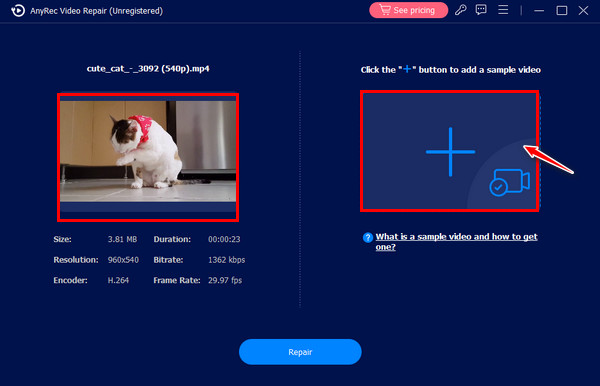
Pasul 2.Odată ce ambele videoclipuri sunt adăugate, remediați problema 0xc00d36e5 făcând clic pe butonul „Reparare” din mijloc. Mai târziu, faceți clic pe butonul „Previzualizare” pentru a vedea dacă videoclipul a ieșit așa cum vă așteptați.

Pasul 3.Puteți confirma mai întâi parametrii dacă sunt excelenți înainte de a face clic pe butonul „Salvare” pentru a obține fișierul redabil.
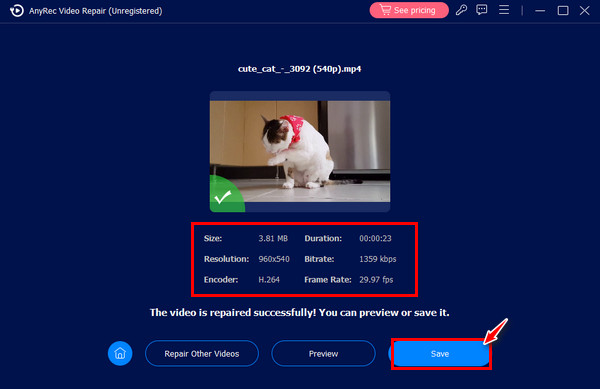
Modul 4. Utilizați VLC pentru a remedia eroarea 0xc00d36e5
După cum sa menționat mai devreme, un player media incompatibil vă poate face să obțineți codul de eroare 0xc00d36e5. De obicei, oamenii rezolvă problema trecând la un alt player media, ceea ce este destul de convenabil, deoarece există mulți jucători ideali astăzi, cum ar fi VLC. În consecință, lansați VLC pe desktop, apoi trageți și plasați videoclipul în el sau deschideți-l prin fila Media și faceți clic pe opțiunea Deschideți fișierul.
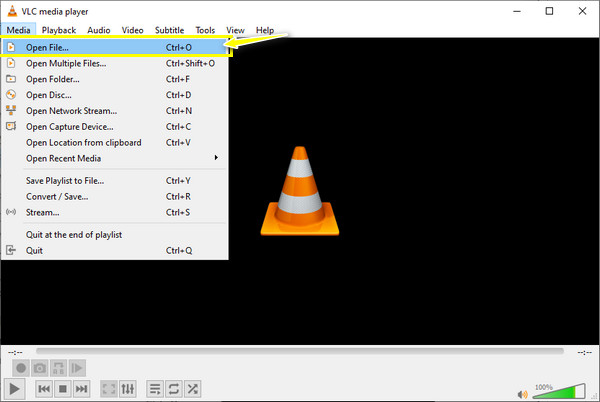
Modul 5. Rulați scanarea SFC și comanda DISM
O soluție diferită pentru a remedia 0xc00d36e5 dacă bănuiți că fișierele dvs. video sunt corupte este prin scanarea SFC și comanda DISM. Funcționează prin înlocuirea fișierelor corupte sau modificate, deci nu repară cu adevărat niciun fișier, dar puteți exclude corupția din interiorul sistemului dvs. prin intermediul acestuia. Vezi mai jos cum să rulezi scanarea SFC și comanda DISM pe computerul tău Windows:
Cum să rulați o scanare SFC:
Pasul 1.Deschideți mai întâi linia de comandă tastând „CMD” în caseta de căutare. Introduceți comanda sfc/scannow pentru a începe procesul de reparare.
Pasul 2.Reporniți computerul Windows și verificați dacă videoclipul poate fi redat pe Windows Media Player fără eroarea 0xc00d36e5.
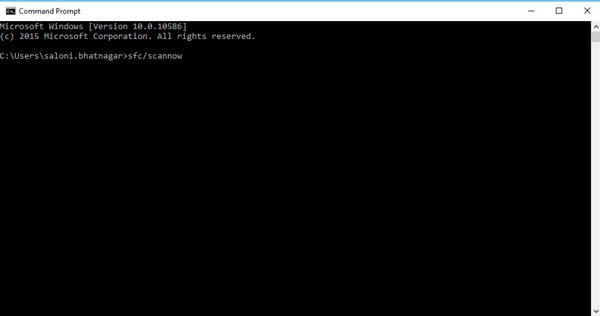
Cum să rulați comanda DISM:
Pasul 1.În ceea ce privește comanda DISM, apăsați tastele „Windows + X”, apoi alegeți „Command Prompt” (Admin).
Pasul 2.După aceea, tastați DISM /Online/Cleanup-Image /RestoreHelath, apoi apăsați „Enter pentru a începe să rulați programul”. Mai târziu, reporniți computerul și începeți din nou scanarea SFC.
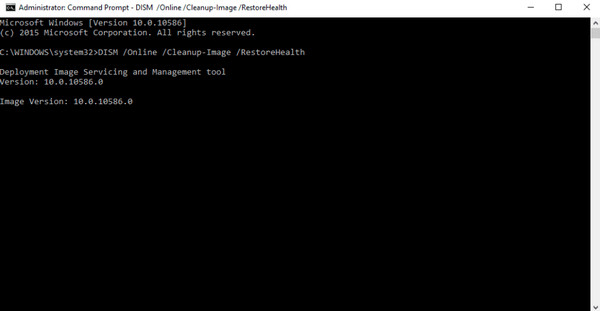
Modul 6. Schimbați USB/Memory Stick
Să presupunem că utilizați o unitate USB și redați fișierul video din Windows Media Player; schimbați USB-ul sau stick-ul de memorie și verificați dacă această soluție remediază codul de eroare 0xc00d36e5. Mulți utilizatori au spus că această metodă a rezolvat problema codului de eroare.
Modul 7. Convertiți formatul video
În ceea ce privește fișierul care nu este acceptat de Windows Media Player, încercați să vă convertiți videoclipul într-un alt format pe care îl acceptă playerul, cum ar fi WMV. Pentru a realiza o conversie de calitate, alegeți una de încredere care să vă ajute și, din fericire, se găsesc multe pe internet, fie că este un instrument online sau un software de conversie. Odată ce ați făcut conversia, nu ar trebui să mai întâlniți 0xc00d36e5. Desigur, puteți instala Codec MKV și multe altele pe Windows Media Player.
Modul 8. Porniți computerul în modul sigur
Adesea, aplicațiile terțe cauzează probleme de redare video pe computerul tău Windows. Prin urmare, puteți rezolva rapid eroarea 0xc00d36e5 repornind computerul și trecându-l în Safe Mode; iată cum se execută:
Pasul 1.Reporniți computerul Windows, apoi apăsați tasta „F8” în mod constant în timpul procedurii. Mai târziu, „Opțiunile avansate de pornire” vor fi prezentate pe ecran.
Pasul 2.Selectați opțiunea „Mod sigur” pentru a vă seta sistemul în acest mod. După aceea, încercați să redați din nou videoclipul în Windows Media Player pentru a verifica dacă există o eroare 0xc00d36e5.
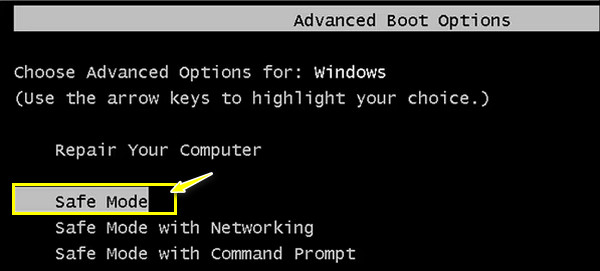
FAQs
-
Cum se remediază eroarea 0xc00d36e5 folosind VLC?
După lansarea VLC, accesați fila „Instrumente” și selectați „Preferințe”. În fereastră, accesați secțiunea „Intrare și codecuri”. Apoi, în meniul Fișier AVI deteriorat sau incomplet, selectați opțiunea „Remediați întotdeauna”. Faceți clic pe butonul „Salvare” odată finalizat.
-
Adăugarea fișierului meu într-un alt spațiu de stocare remediază codul de eroare 0xc00d36e5?
Da. Deși o unitate USB este o alegere ideală pentru a stoca fișiere video, este predispusă la erori în timp ce încercați să redați videoclipuri. Copiind pur și simplu fișierul video de pe o unitate USB și lipindu-l pe computerul desktop, puteți face ca videoclipul să fie redat pe Windows Media Player fără probleme.
-
De ce nu pot rula o scanare SFC pe computerul meu Windows?
Înseamnă pur și simplu că există o problemă în timp ce rulați scanarea. În caz contrar, porniți computerul în modul sigur, executați comanda DISM și apoi formați scanarea SFC imediat după. După aceea, verificați dacă conținutul 0xc00d36e5 a fost rezolvat.
-
Care sunt unele alternative VLC pentru a reda videoclipuri dacă am 0xc00d36e5?
Pe lângă VLC, puteți utiliza KMPlayer, PotPlayer, 5KPlayer, Kodi, QuickTime, Plex, GOM Media Player și multe altele.
-
Ce sfaturi considerați pentru a evita eroarea 0xc00d36e5?
În timp ce descărcați videoclipul, asigurați-vă că nu vor mai exista întreruperi în proces. De asemenea, evitați să utilizați o unitate USB și plasați videoclipul în folderul unității locale. Ar trebui să verificați și driverul dvs. grafic, în mod regulat, dacă are nevoie de o actualizare.
Concluzie
Iată! Cu ajutorul celor 8 soluții realizate dintr-un motiv anume, puteți remedia ușor 0xc00d36e5. De la modificarea setărilor Windows până la efectuarea computerului în modul sigur, le puteți încerca pe toate pentru a rezolva eroarea. Cu toate acestea, dacă motivul principal este că videoclipul dvs. este corupt, utilizați Reparație video AnyRec. Simțiți-vă liber să primiți asistență pentru a repara orice tip de videoclip deteriorat; cu el puteți asigura rezultate de reparație de înaltă calitate. Încearcă-l acum!
100% Securizat
100% Securizat
